UG10.0练习工程图十八
1、如下图所示,
打开UG10.0软件,新建一空白的模型文件,
另存为:UG10.0练习工程图十八

2、如下图所示,
快速创建一个下图中的图钉实体,作为后面的演示所用,
将基准坐标系隐藏。

3、如下图所示,
执行【应用模块——制图——新建图纸页】‘’
选择“使用模板:A4-无视图”,
点击确定。

4、如下图所示,
关闭视图导向,
点击工具栏中的基本视图,
默认选择俯视图,调整比例3:1(合适图框即可),
在工程图内选择合适位置放置。

5、如下所示,
执行【菜单——格式——图层设置】,
勾选“图框”所在的图层

6、如下图所示,
点击工具栏中的快速尺寸命令,
标注详细尺寸,
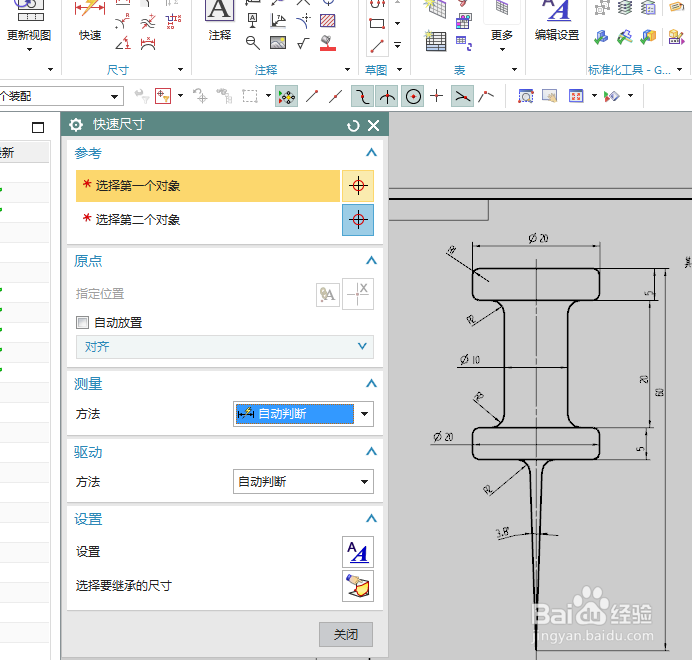
7、如下所示,
双击R1,前面添加“4-”,
————
至此,
这个图钉的工程图就制作完成了,
本次练习结束。

声明:本网站引用、摘录或转载内容仅供网站访问者交流或参考,不代表本站立场,如存在版权或非法内容,请联系站长删除,联系邮箱:site.kefu@qq.com。
阅读量:72
阅读量:30
阅读量:66
阅读量:168
阅读量:62